Excel の Office ドキュメントキャッシュの保存場所とは
更新日:
エクセルのファイルを OneDrive に保存しているときに、オフライン状態でもファイルを開けるようにするのが Office ドキュメントキャッシュです。
Excel 365 以外のバージョンでは SharePoint を使用してファイルをサーバーからチェックアウトしていましたが、Excel 365 ではその機能が廃止されました。
Office ドキュメントキャッシュの保存場所は%LOCALAPPDATA%\Microsoft\Office\16.0\OfficeFileCacheにあります。
Office ドキュメントキャッシュとは
Office ドキュメントキャッシュとは、OneDrive に保存しているファイルを一時的にローカルに保存したファイルのことです。
これにより、頻繁にファイルにアクセスするときに直接キャッシュを操作することで、高速にファイルを編集できるようになります。オフラインでの作業もスムーズになります。
また、オフライン状態でも最近使ったアイテムから OneDrive のファイルを開くと、キャッシュを編集できます。キャッシュを編集しても定期的に OneDrive と同期されるため、常に最新の状態を保てるようになります。
Office ドキュメントキャッシュの保存場所を確認する
Office ドキュメントキャッシュの保存場所はエクスプローラーを使用して表示できます。
- エクスプローラーを開きます。Win + E キーを入力して、ショートカットから表示できます。
- アドレスバーに%LOCALAPPDATA%\Microsoft\Office\16.0\OfficeFileCacheを入力して Enter キーを入力します。
次のようなパスが表示されます。そのフォルダーのサブフォルダーの中に Office ドキュメントキャッシュが保存されています。
ただし、Excel や Windows のバージョンによって異なる場合があります。
SharePoint サーバーのファイルの下書き場所を変更する
Excel 365 以外のバージョンでは SharePoint にチェックアウトしたファイルを保存する専用の場所があります。それを変更するには、オプション画面のサーバーのファイルの下書きの場所に保存先のフォルダーを指定します。
- エクセルを開きます。
-
ファイルタブからオプションを選択します。または Alt + F, T キーの順に入力して、ショートカットからオプション画面を表示できます。

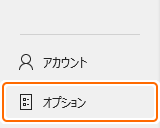
-
保存タブからサーバーのファイルの下書きの場所に保存先のフォルダーのパスを指定します。
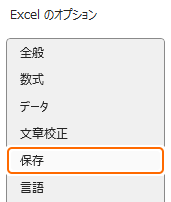
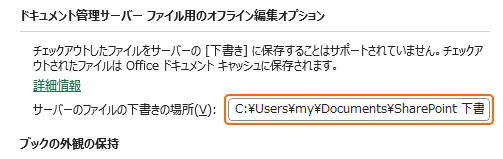 Excel 365 では、この機能が廃止されているため変更できません。
Excel 365 では、この機能が廃止されているため変更できません。 -
OK を選択します。

これで、下書きの保存場所が変更されました。
Office ドキュメントキャッシュを管理
Office ドキュメントキャッシュの保存日数を変更したり、キャッシュを削除できます。
- キャッシュの保存日数を変更する:Office ドキュメントキャッシュの保存日数を過ぎたキャッシュは自動的に削除されます。
- キャッシュを削除する:すべてのキャッシュを削除できます。キャッシュが破損しているなどの問題が発生したときに解決できます。
まとめ
- キャッシュの場所:Office ドキュメントキャッシュは自動で管理されているため、保存場所を気にする必要はありません。
- 必要性:キャッシュがあることで自動的に OneDrive に保存しているファイルの編集をスムーズにしてくれています。
- 削除の危険性:直接キャッシュファイルを削除したりすると、同期などで問題が発生する恐れがあります。
この方法を活用してエクセルの時短に役立ててください。